Instalacija i postavljanje ForkPlayer za pametni TV

- 4139
- 8
- Jacob Kassulke
Moderni pametni televizori nude korisnicima brojne mogućnosti dostupne s instalacijom posebnog softvera koji proširuju funkcionalnost. Jedan od ovih korisnih alata je ForkPlayer za uređaje sa pametnom TV funkcijom, a aplikacija ćete dobiti puno prednosti otvaranjem pristupa popisima za reprodukciju s različitim sadržajem u visokoj kvaliteti.

Što je ForkPlayer za pametni TV
ForkPlayer je preglednik koji se prilagođava uređaju s pametnom TV funkcionalnošću, optimizirajući stranicu za gledanje na ekranu i omogućava vam gledanje filmova, streaming videozapisa, gledanje slika, slušanje glazbe ili radija s Maximum Comfort. Softver pruža mogućnost rada s FXML web lokacijama i pristup potrebnom sadržaju s popisa za reprodukciju koji ste spremni ili stvorili, postavljanje softvera na TV ili računalu također im omogućuje dijeljenje s drugim korisnicima.
Preglednik ForkPlayer djeluje na sljedeći način: bilježi sadržaj iz izvora, pretvara ga u format stranice, koji je najprikladniji za uređaj, i prikazuje ga na zaslonu. Zbog optimizacije i visokih procesa procesa na različitim uređajima, učitavanje stranica bit će brzo.
ForkPlayer Widget za LG, Samsung, Sony i uređaji s pametnim TV -om, Android TV pruža laganu navigaciju putem stranica pomoću gumba daljinski upravljač i ugodno gledanje sadržaja na televizoru. Za svaki model televizijskog prijemnika, funkcionalnost igrača može se malo razlikovati.
Značajke aplikacije ForkPlayer
Među glavnim mogućnostima dostupnim s ugradnjom ForkPlayer Funkcionalnog preglednika:
- Prikladno pretraživanje sadržaja na mreži;
- brzo opterećenje stranica;
- reprodukcija s mjesta ili popisa za reprodukciju;
- roditeljska kontrola;
- stvaranje popisa za reprodukciju, učitavanje iz prijave na hosting;
- Oznake, favoriti;
- Način "Slika na slici";
- Snimanje videozapisa s zaslona, održavanje sadržaja u memoriji;
- varijacije dizajna izgleda;
- Planiranje zadataka;
- Izgrađena -u trgovini Fork Store Play Market;
- Navigacija na društvenoj mreži Vkontakte.
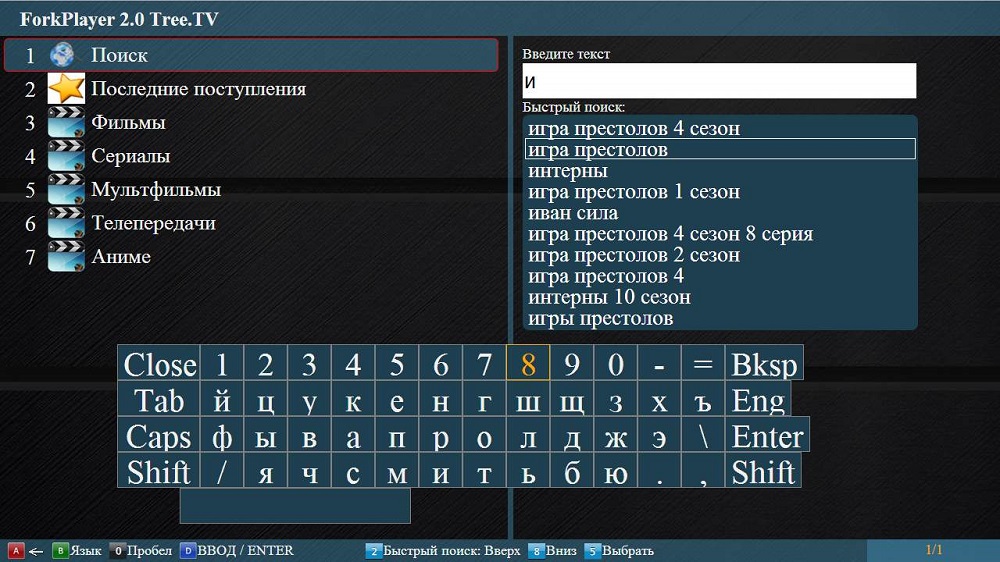
Osim toga, preglednik otvara video u raznim formatima (postoje ugrađeni -u kodecima i igračima) i kvalitativno reproducira zvuk ako postoji, prilagođava prikaz web lokacija na vaš televizijski model modela. Softver je lako upravljati, može se pokrenuti s memorijske kartice, distribuira se besplatno i univerzalno je rješenje za televizore, jer je dostupan na raznim uređajima s funkcijom Smart TV.
Kako instalirati ForkPlayer
Preglednik je instaliran standardno, dok se upute razlikuju ovisno o TV -u, godini izdanja i OS -u. Razmislite o nekoliko načina za instaliranje ForkPlayera na primjer uređaja popularnih proizvođača.
Kako instalirati ForkPlayer za Samsung Smart TV
Opći algoritam za Samsung 2010-2015 s Maple (Orsay) bit će takav:
- Otvori Smarthub - Daljinski upravljač Samsung koristi gumb "A", ovisno o PDU modelu, može se nazvati i izbornik ili Smarthub. U nedostatku poput instaliranja ForkPlayer -a na ovaj način, idemo na pametni TV izbornik i tražimo ovaj odjeljak;
- Idemo na račun, za koji smo propisali u odgovarajućem polju za ulazak u razvojnu prijavu. Nije potrebno unijeti lozinku, ona će se unijeti automatski, ali ako se to ne dogodi, ručno vozimo "111111" ili "123456", kliknite "Ulaz";
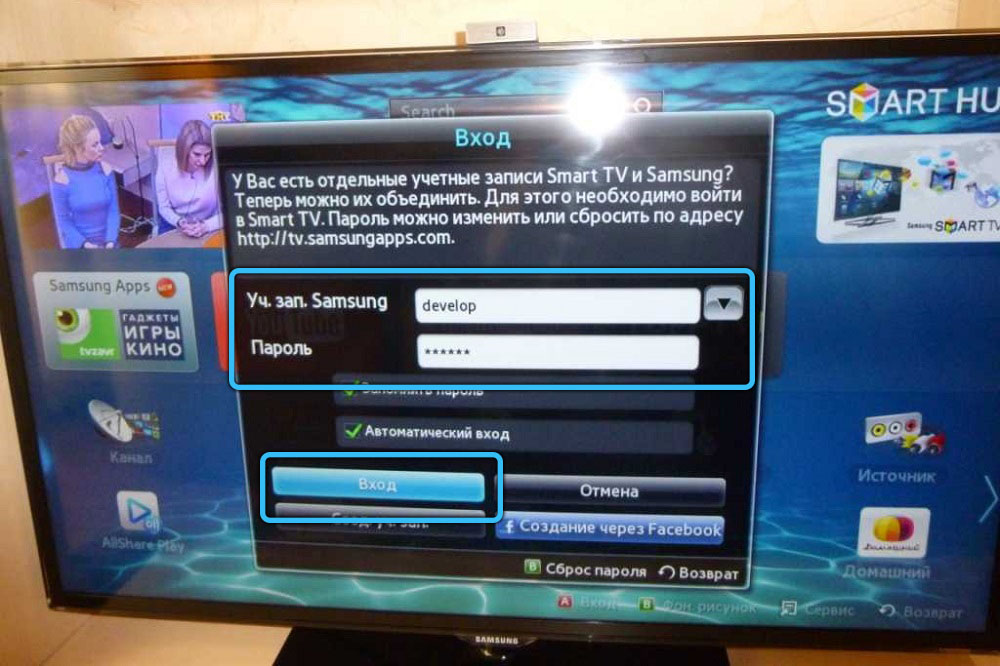
PAŽNJA. Ako se pojavi obavijest o nemogućnosti povezivanja s poslužiteljem, morat ćete resetirati postavke uređaja na tvorničke parametre. - Na upravljačkoj ploči kliknite gumb "Alati";
- U postavkama prelazimo na odjeljak "Razvoj" i prihvaćamo uvjete korisničkog ugovora (slavimo s krpeljim i kliknemo "U redu");

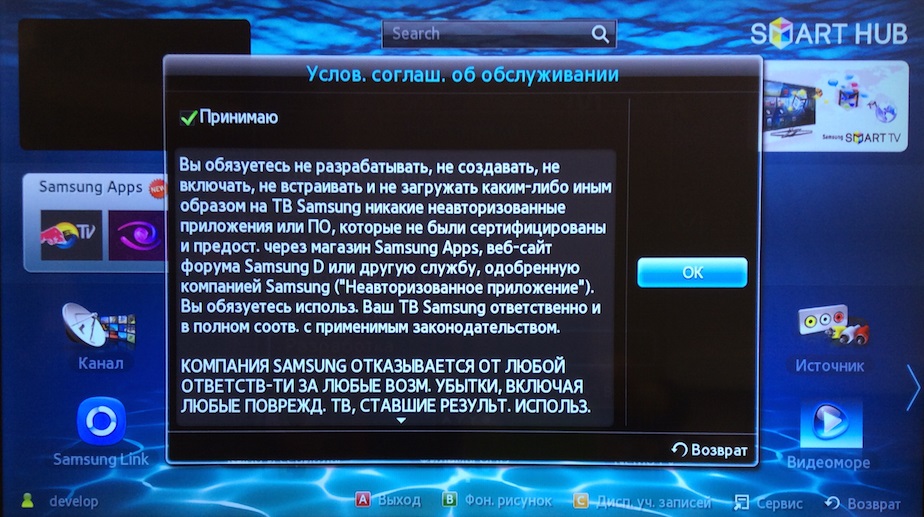
- Iz odjeljka "Razvoj" idemo na postavke IP adrese, u ovom odlomku propisujemo 46.36.222.114 (ili 85.17.trideset.89), kliknite "U redu";

- Sada u odjeljku "Razvoj" morat ćete pronaći stavku odgovorne za sinkronizaciju korisničkog softvera i otići na njega;
- Čekamo kraj sinkronizacije (napredak se prati), ponovno pokretanje pametnog televizora;
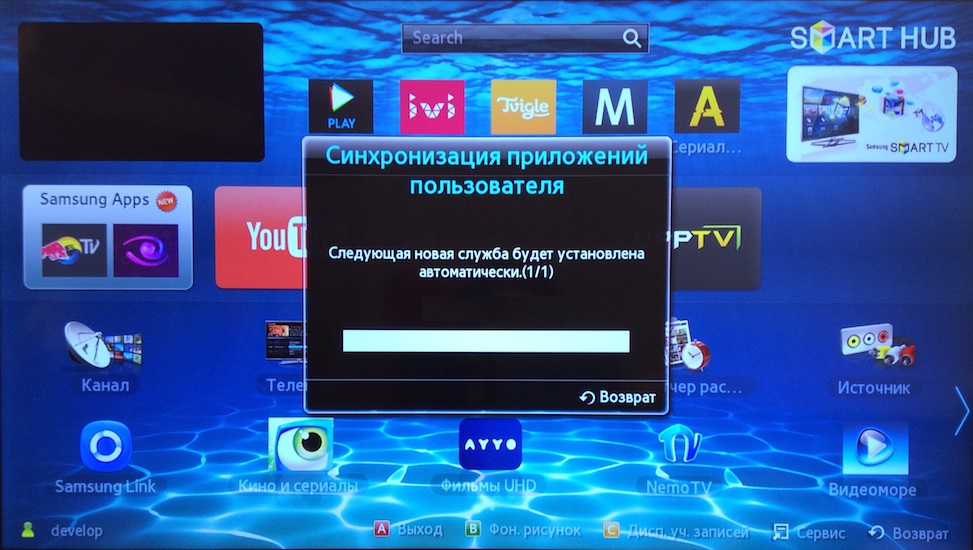
- Idemo na Smarthub, gdje sada na ekranu s widgetima možete vidjeti prečac ForkPlayer.
Kako instalirati ForkPlayer s Flash Drive
Instalacija ForkPlayera za Samsung s USB pogona (metoda je prikladna za uređaje serije J) još je lakše:
- Preuzmite svježu verziju softvera na računalo (http: // forplayer.TV/APPS/TFORKPLAPLAYER257N_V5N.Wgt), formatirajte USB pogon;
- Stvorimo novu mapu na USB flash pogonu s imenom UserWidget, kopiramo ovdje prethodno preneseno ForkPlayer;
- Flash pogon postavljamo u utor televizijskog prijemnika, kliknite "Instalacija s nosača" i pokretanje instalacije s daljinskim upravljačem;

- Čekamo instalaciju i ponovno pokrenemo uređaj.
Kako instalirati ForkPlayer za Samsung promjenom DNS -a
Instalacija promjenom DNS-a za Samsung sa Smart TV Tizen (2016-2017, serija K, M) je sljedeća:
- Idemo na postavke/uvjet mreže;
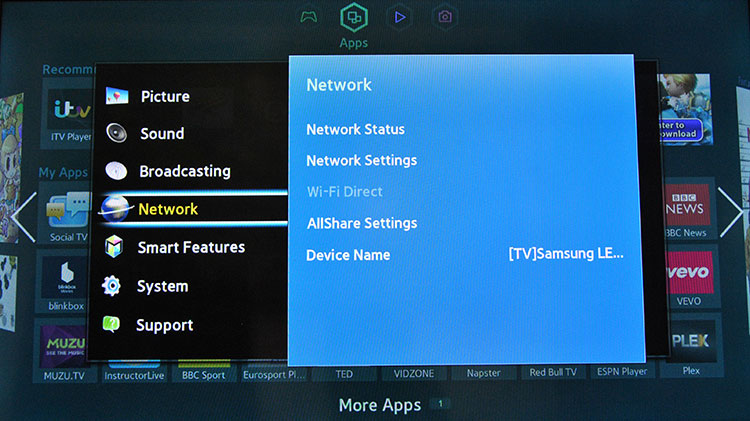
- Promijenite DNS na 54.80.214 (alternativne opcije - 85.17.trideset.89 ili 195.88.208.101);
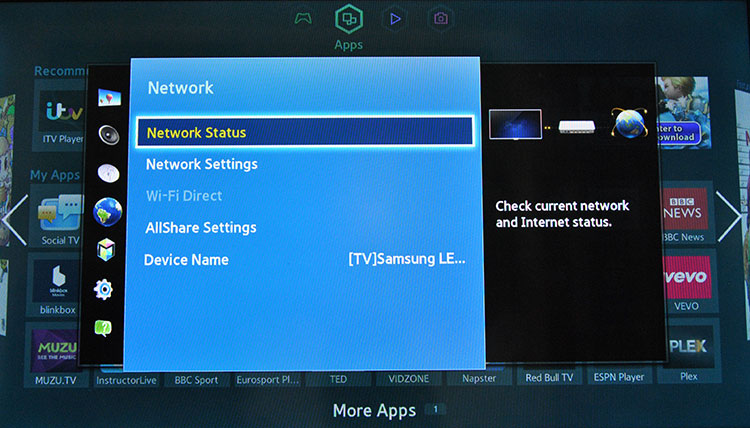
- Isključite televizijski prijemnik, a zatim ponovo uključite nakon minute;
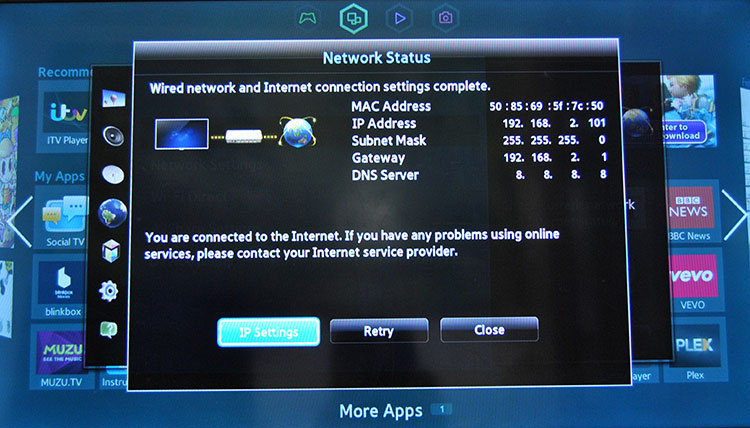
- Pokrenite divan TV widget.
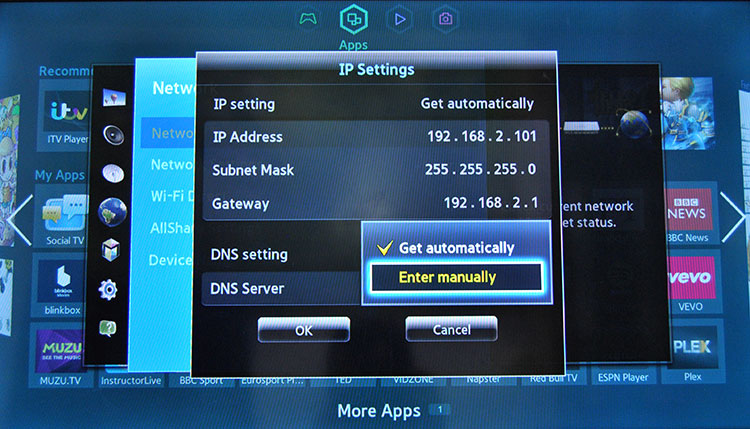
Metoda se ne razlikuje u pouzdanosti, DNS adresa ne može funkcionirati kada ih davatelj blokira ili u postavkama usmjerivača.
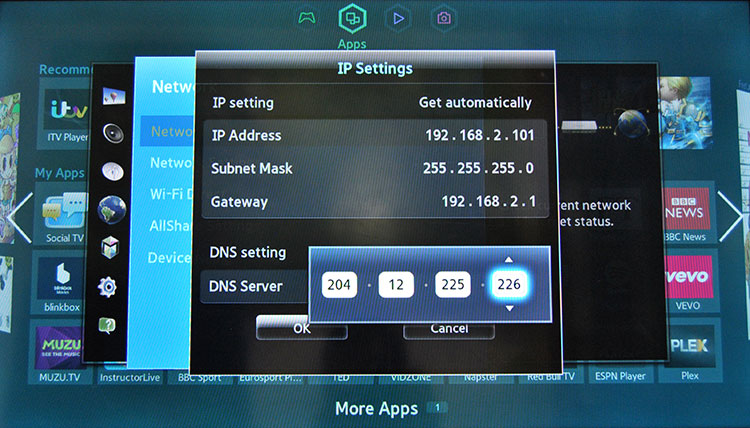
Kako instalirati ForkPlayer za Samsung putem programera IDE
Preporučeni, iako ne najlakši način, zahtijevaju dodatne manipulacije i malo više vremena. Istodobno, vođeni po korak -u uputama -koraku, a ne najnapredniji korisnik će se nositi s zadatkom.
Upute su relevantne za Samsung Tizen Smart TV prijemnik od 2016. godine:
- Preuzmite na ComputerPlayer Computer (http: // forplayer.TV/APPS/TFORKPLAPLAYER257N_V5N.Wgt);
- Pumpamo i stavljamo razvojni kit Java SE (JDK), postavi put i java_home;

- Učitavamo Tizen Studio;
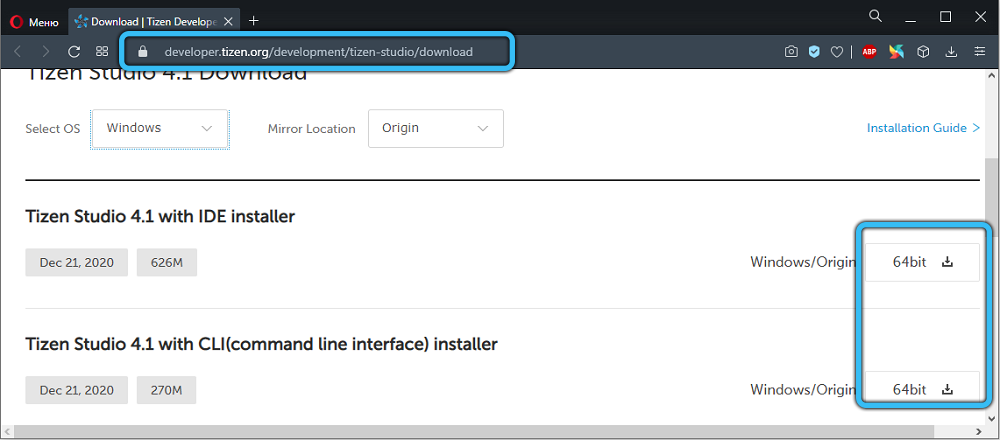 VAŽNO. Ako pogreška "Ciljni direktorij nije valjana" tijekom postupka instalacije, morate stvoriti mapu C: \ tizen -studio, idite na njegova svojstva (PKM na mapi), kliknite karticu "Sigurnosno" karticu ", Nova Prozor - "Dodaj", nazovite u polju "Sve" (s naslovnim slovom) i kliknite gumb "Provjerite imena", nakon čega će se "sve" naglasiti, ostaje da klikne "U redu", zabilježite "Full Access ”I primijenite postavke. Mapa također mora stvoriti direktorij s podacima o imenu, a zatim ponovno pokrenite instalacijski program Tizen Studio.
VAŽNO. Ako pogreška "Ciljni direktorij nije valjana" tijekom postupka instalacije, morate stvoriti mapu C: \ tizen -studio, idite na njegova svojstva (PKM na mapi), kliknite karticu "Sigurnosno" karticu ", Nova Prozor - "Dodaj", nazovite u polju "Sve" (s naslovnim slovom) i kliknite gumb "Provjerite imena", nakon čega će se "sve" naglasiti, ostaje da klikne "U redu", zabilježite "Full Access ”I primijenite postavke. Mapa također mora stvoriti direktorij s podacima o imenu, a zatim ponovno pokrenite instalacijski program Tizen Studio. - Instalirajte tizen SDK alate i dodatke (ako postoji proširenje SDK);
- Pokrenite Tizen Studio. U programu kliknite File/Import - Tizen Project, Mark Archive Datoteka, odaberite unaprijed pretovareni forkPlayer, a zatim u profilu TV naznačimo Samsung;
- Uključujemo televizijski prijemnik i prelazimo na aplikacije, kliknite na daljinski upravljač zauzvrat brojeve 1, 2, 3, 4, 5, odaberite na suprotnom načinu programera;
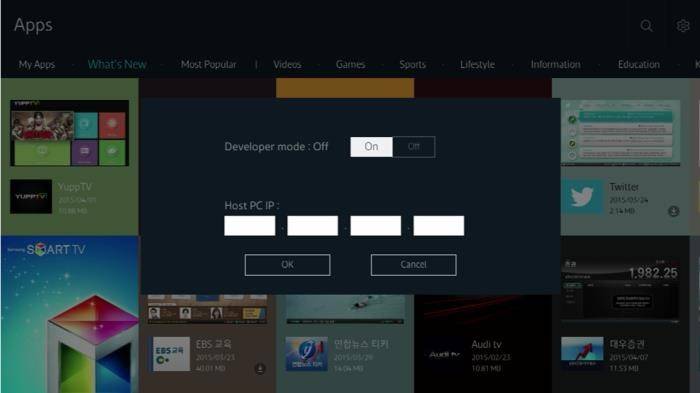
- U IP host PC IP polje propisujemo IP ovog računala (na uređajima koji pokreću Windows kako bi ga saznali, naredba IPConfig unosi se u naredbeni redak, nakon čega će željena adresa biti dostupna u liniji IPv4);
- Isključite televizor, isključite s snage nekoliko sekundi, a zatim uključite;
- U Upravitelju uređaja odaberite Scan uređaj. Kad je uređaj otkriven, kliknite na vezu, a zatim pritisnite PKM na dodanom uređaju i odaberite instalaciju dozvole;
- U Tizen Studio odaberite naš televizijski prijemnik i pokrenite projekt.
Kako instalirati ForkPlayer za LG Smart TV putem DNS -a
FormPlayer je još lakši na LG TV -u, dok nijanse instalacija također ovise o modelu i OS uređaja. Razmotrite varijacije ove metode za Netcast, WebOS.
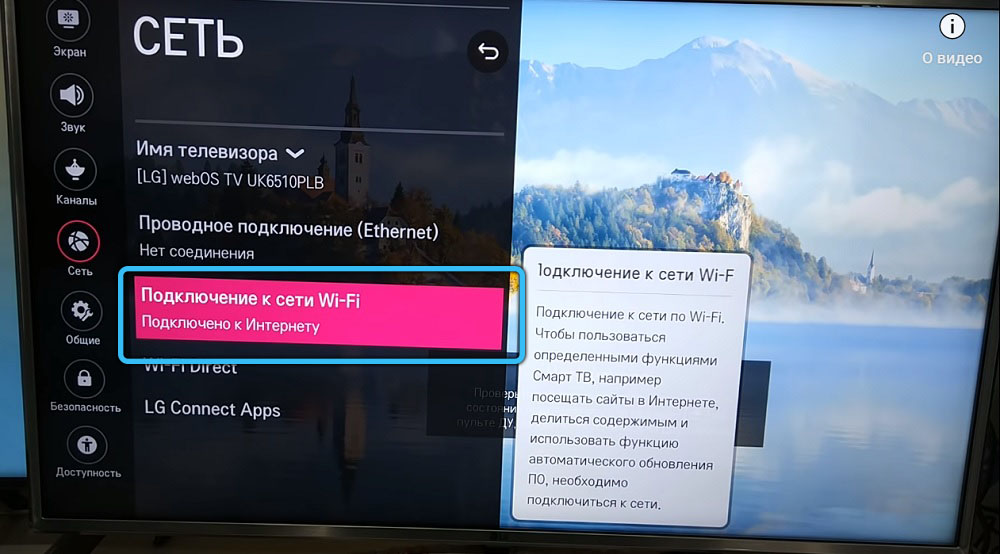
Metoda 1:
- Prelazimo na izbornik putem upravljačke ploče;
- Idemo na "vezu s mrežom", ovdje nalazimo "DNS poslužitelj";
- Unesite 17.trideset.89 (pokretanje programa) ili 217.79.190.156 (trgovina, odakle pumpa softver);
- U trgovini idemo na odjeljak "Premium" i otvorimo Rusiju televizije, prvog automobila, radija ili Vtunera.
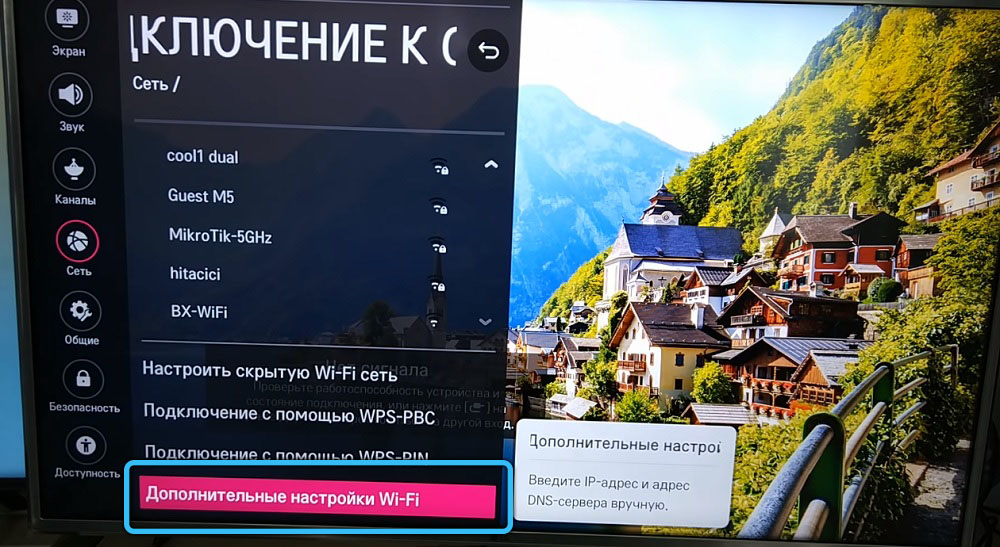
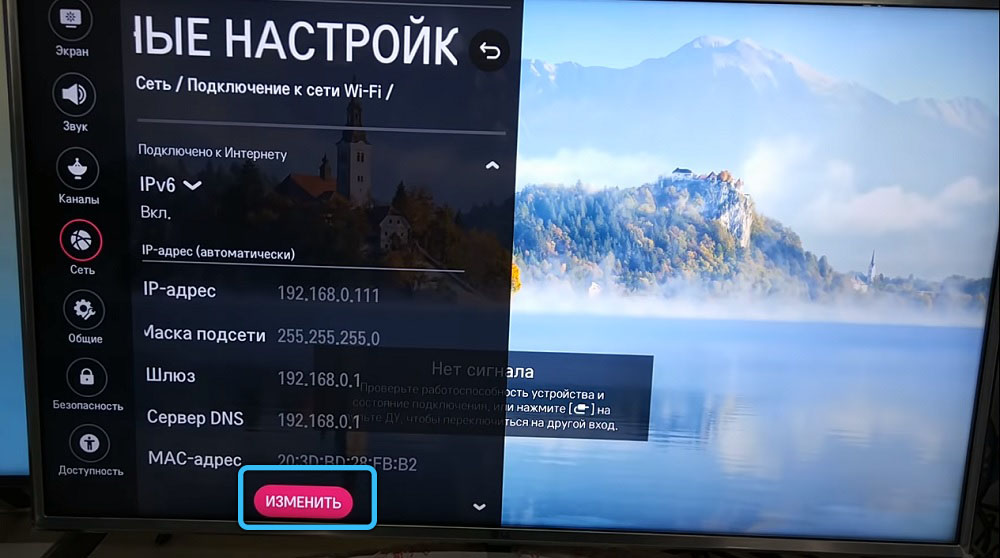
Metoda 2:
- Prelazimo na postavke veze na mrežu "Mrežna veza", odaberite instaliranu vrstu veze;
- U slučaju kablovske veze, otvorit će se potvrda veze, odabir pristupnih točaka i mreža;
- Idemo na "proširene postavke", odaberite ručni IP ulaz za DNS;
- Unesite 36.222.114;
- S opcijom veze putem Wi-Fi-ja, prelazimo na proširene parametre i ručni unos IP-a i naredbi;
- Ako se s poslužiteljem pojavi pogreška veza, čekamo nekoliko minuta, započet će prozor za unos podataka. Ako se to ne dogodi, ponovno pokrenite pametni TV i pokušajte ponovo;
- Kliknite "Spremni" i idite na karticu Premium da biste odabrali televizor.
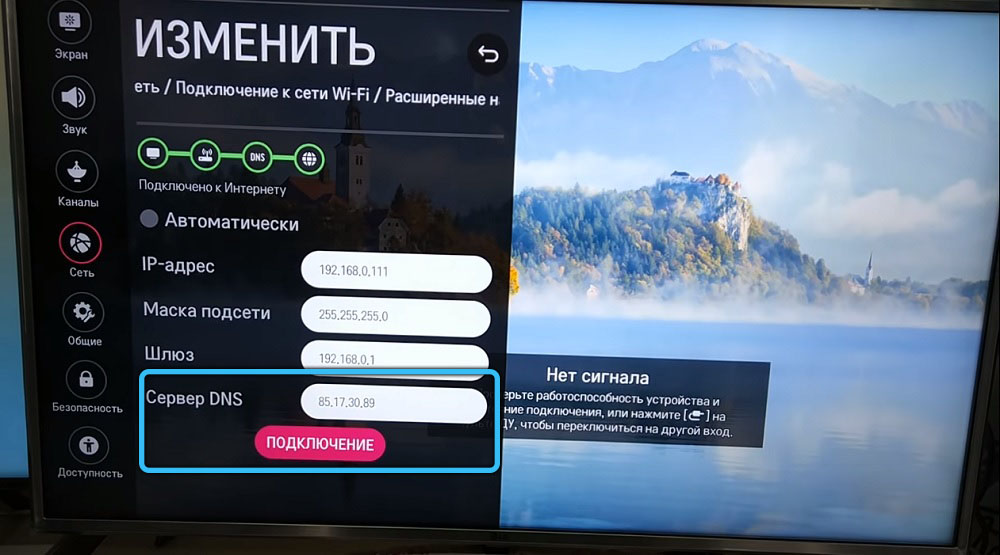
Kako instalirati ForkPlayer na LG WebOS putem programera IDE
Korištenje prilagođenog razvojnog okruženja najučinkovitija je metoda koja ne zahtijeva novu DNS adresu ili flash pogon. Postupak se izvodi na sljedeći način:
- Učitavamo Javu za operacijsku sobu;
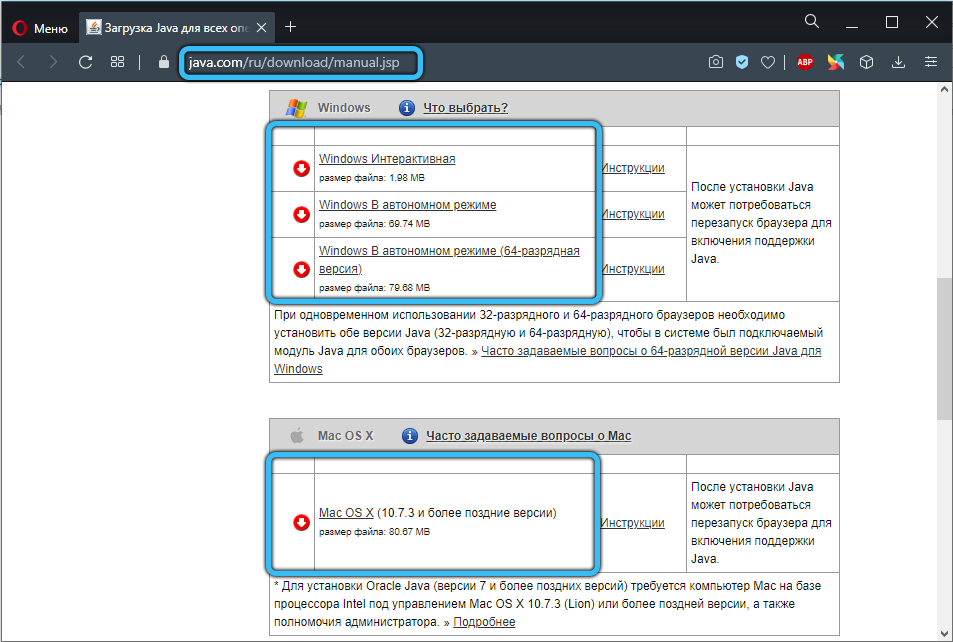
- Propisujemo svježu verziju SDK WebOS TV -a;
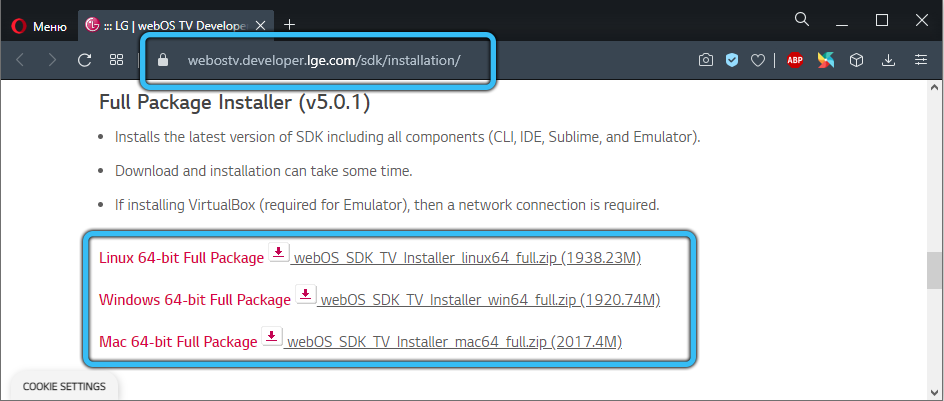
- Ako se pojavi GIT pogreška, mi učitavamo svježi softver;
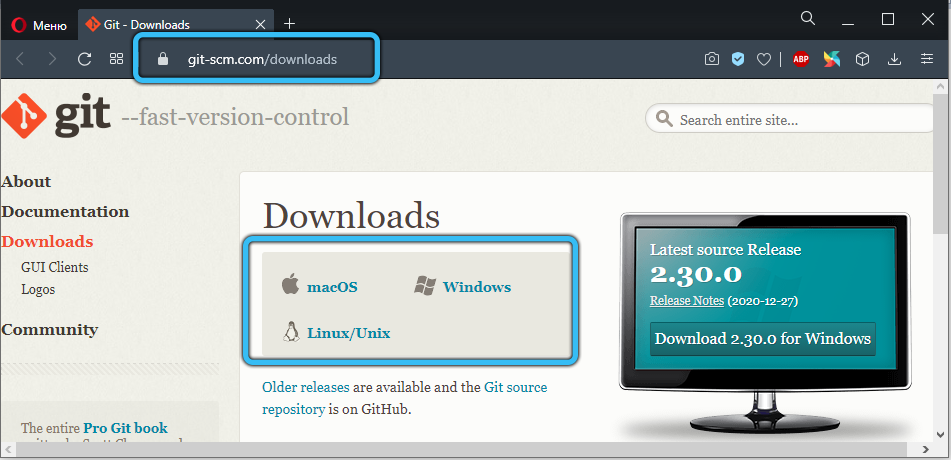
- Prolazimo kroz postupak autorizacije (stvaramo račun, ako ne) na TV resursu WebOS;
- Povezujemo televizijski prijemnik na istu mrežu kao i računalo.
Na TV-u:
- Instalirajte programere putem LG Content Store -a;
- Pokrećemo, prijavljujemo/registriramo se u sustavu;
- Aktiviramo opcije poslužitelja DevMode i Key.
Na računalu pokrenite WebOS TV IDE i izvodite akcije:
- Kliknite "Nova veza" na kartici Target Configuration,
- U polju "Vrsta uređaja" odaberite LG Smart TV, naznačite IP iz programera;
- Kliknite PCM za dodani uređaj i odaberite "Generiraj tipku";
- U polje "Passfrase" unesite informacije iz načina rada programera;
- Kliknite PCM za dodani uređaj i odaberite "Connect";
- Preuzmite ForkPlayer OVDJE HTTP: // ForPlayer.TV/APPS/TFORKPLAPLAYER257N_V5N.WGT;
- Idemo na izbornik WebOS - Instalirajte IPK izbornik.
Instalacija widgeta s flash pogona na LG (Netcast, WebOS)
Na TV -u s WebOS operativnom salom možete staviti widget s flash pogona:
- Preuzmite ForkPlayer (http: // forplayer.TV/APPS/TFORKPLAPLAYER257N_V5N.Wgt) ili njegova internetska verzija (arhiva) na USB flash pogonu, raspakirajte je u korijenu pogona;
- Idemo na naš račun na TV -u;
- Flash pogon povezujemo s televizijskim prijemnikom;

- Widget će se pojaviti u odjeljku "Moje aplikacije" (za Netcast) ili ispod na početnom zaslonu nakon otkrivanja pogona i pritiska na gumb "Početna" (za WebOS);
- Da biste posjetili pojedinačne odjeljke, bit će potrebno omogućiti daljinsku funkciju u postavkama pokretanjem udaljenog softvera na računalu ili Android uređaju
Univerzalni način za sve televizore
Ovo je rješenje prikladno za bilo koji televizori koji se mogu povezati s mrežom - vilicu možete otvoriti u instaliranom pregledniku. Metoda ne podrazumijeva instalaciju, pa nije previše prikladna za stalnu upotrebu. Idite na ForkPlayer je lako:
- Otvorite standardni promatrač;
- U adresnoj traci pametno upišemo.Ogovse.ru i idite na stranicu (ovo je web verzija trgovine Forkstore);
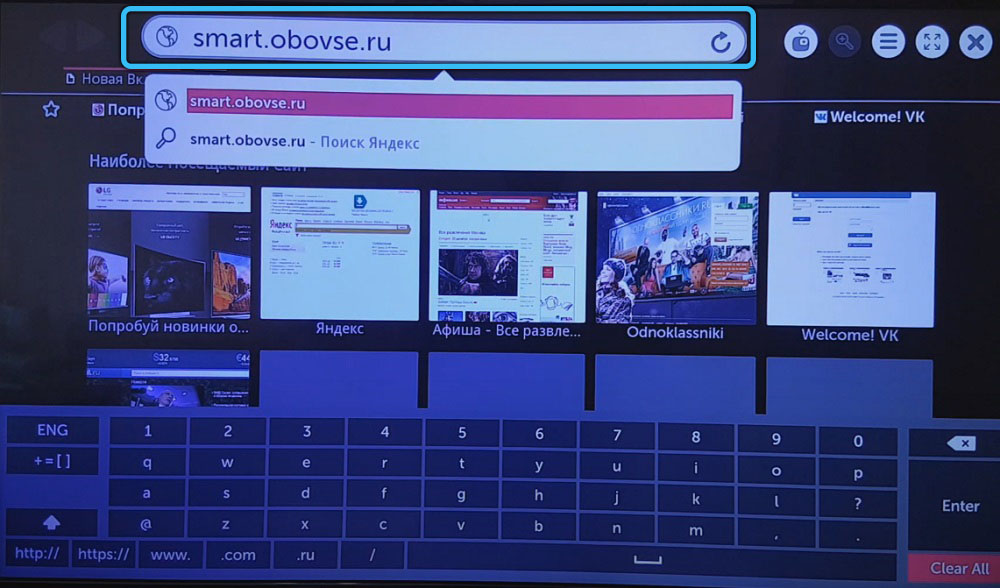
- Na stranici kliknite ikonu widgeta da biste otvorili ForkPlayer.
Iako funkcionalnost nije inferiorna od instalirane aplikacije, ipak nije tako prikladno kontaktirati web verziju svaki put kako bi pokrenula trijumf softvera.
Postavljanje forkplayera
Instalacija i primarna postavka ForkPlayer različita je za modele uređaja različitih proizvođača, serija i operativnih sustava. Dakle, da biste dobili pristup ForkPlayeru za Philips Smart TV, u postavkama mrežne veze morate promijeniti DNS na 046.036.218.194. Na starim televizijskim prijemnicima, gdje megogo nije prisutan, možete koristiti posebnu verziju s web mjesta TVLE.
Općenito, postavka ForkPlayer -a, kao za LG, Samsung, Philips ili bilo koji drugi TV s pametnom TV funkcijom, podrazumijeva sposobnost postavljanja određenih parametara pojedinačno.

U parametrima programa (tri pruge na vrhu sučelja) morate odabrati "Postavke aplikacije", nakon čega ćete vidjeti prilagođene opcije. Razmislite kako možete konfigurirati ForkPlayer na TV -u. Postavke softvera slijede:
- Navedite vremensku zonu, odaberite jezik sučelja;
- Aktivirajte pretragu uživo;
- Postavite kvalitetan video 1080R;
- Sortirati iptv (na primjer, od ruskog do engleskog);
- omogućiti pristup trećem sadržaju;
- Naprotiv daljini, postavite "automobil" (morat ćete preuzeti datoteke i popise za reprodukciju s računala ili pametnog telefona na TV -u).

Također, ako je potrebno, možete konfigurirati roditeljsku kontrolu i druge parametre. Za Početni izbornik (u parametrima programa, morate odabrati "Postavite postavke izbornika") možete odabrati s popisa usluga za brzo pokretanje, prijenos web lokacije ili widgeta na favorite, itd.D.
Da biste udobno gledali ForkPlayer, na računalu, kao na TV -u, trebat će vam prisutnost RemoteForka. Program služi za povezivanje Smart TV -a s mrežnom pohranom i uređajima unutar mreže. Dodaci kao što su Ace Torrentplay i SeasonVar proširit će mogućnosti gledanja sadržaja (u prvom slučaju s distribucijom bujice u načinu streaminga bez preuzimanja, u drugoj - TV emisiji).
Kako izbrisati prijavu
Budući da softver nije unaprijed instaliran, možete izbrisati ForkPlayer s televizijskog prijemnika na standardni način. Svaki model uređaja ima svoje nijanse. Na primjer, Samsung Smart TV modeli različitih godina objavljivanja sugeriraju različite manipulacije tijekom postupka.
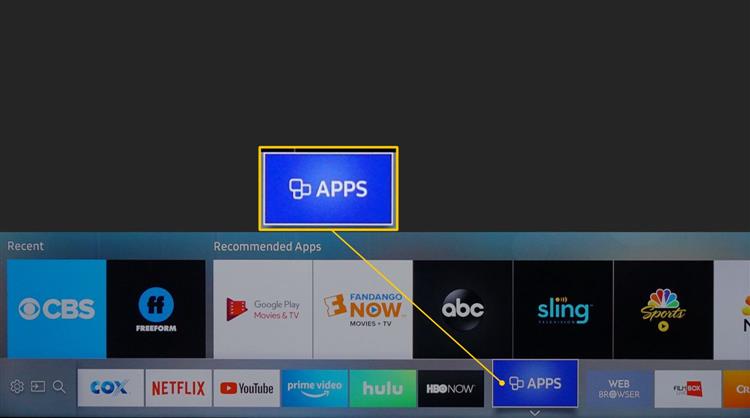
Tako, na primjer, na novim televizorima (2020.) za brisanje morate prijeći na Smart Hub - "Postavke" (Gears) - točku "podrške" - "Briga za uređaj". Odabirom "Upravljanje pohranom" možete primijetiti nepotrebne aplikacije i ukloniti ih pritiskom na odgovarajući gumb.
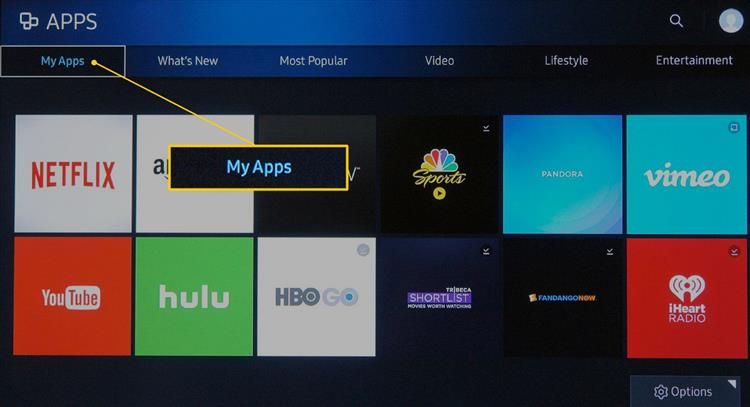
Na Samsung TV-u iz modela 2017-2019 s početnog zaslona, morat ćete prijeći na odjeljak "Dodatak", gdje posjetiti "Postavke" i Mark Unlecessary Softver, a zatim izbrisati.
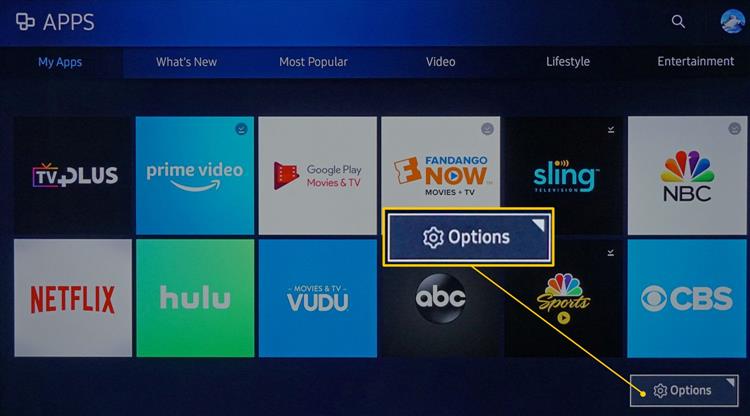
Slično tome, programi se brišu na drugim, ranijim modelima (putem Smart Hub -a ili odjeljka izbornika "Application").
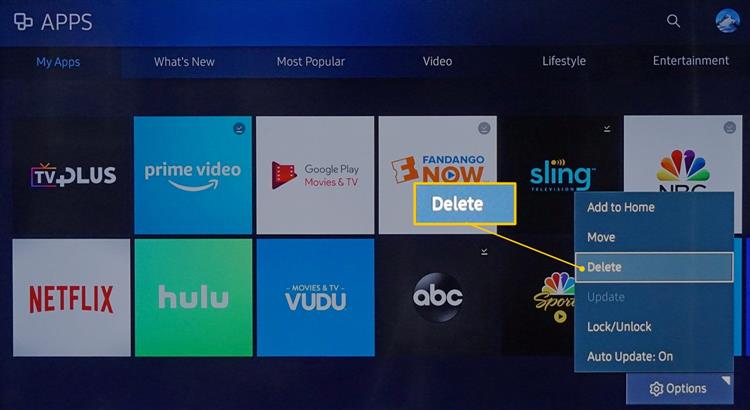
Nije teško biti ugodno u ForkPlayeru i nositi se s postavkom, a ako se odlučite za deinstall softver, to se lako može uzeti u obzir vaš TV model. Pridržavajte se ovih preporuka i poteškoća u radu s ForkPlayerom neće se pojaviti.
- « Pogreška 0xc00d36c4 Prilikom reprodukcije medijskih datoteka kako to popraviti
- Stvaranje u Windows TFTP poslužitelju, postavljanje i provjera performansi »

